- 公開日:
iPhoneで画面ロックをオフにする方法
この記事では、iPhone画面の自動ロックをオフにする方法について説明します。
画面ロックをオフにすることで、常にiPhoneを使用することができます。利便性は良くなりますが、バッテリー消耗やセキュリティのリスクがありますのでご注意ください。
画面ロックをオフにする
設定アプリを開く
iPhoneのホーム画面で設定アイコンをタップします。

表示と明るさに移動
設定メニューを下にスクロールして「画面表示と明るさ」を見つけ、タップします。
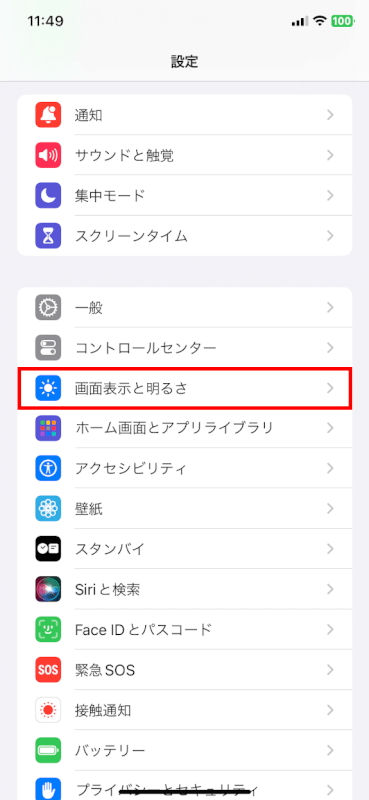
自動ロックをタップ
表示と明るさの設定内に「自動ロック」オプションがあります。それをタップします。
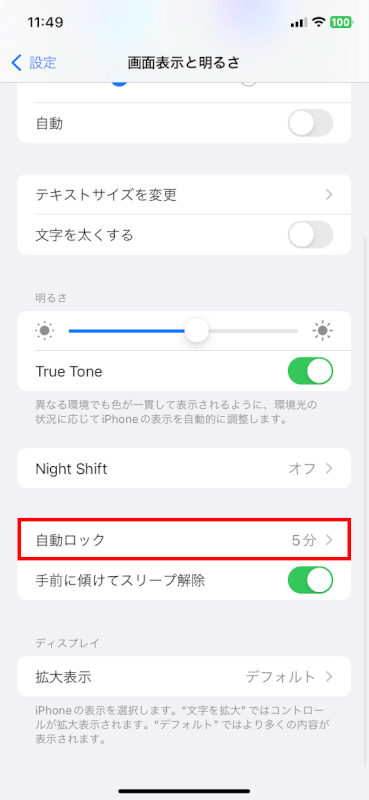
希望の時間を選択
自動ロック設定では、30秒~5分間、および「なし」まで、複数の時間オプションが提示されます。
「なし」を選択します。
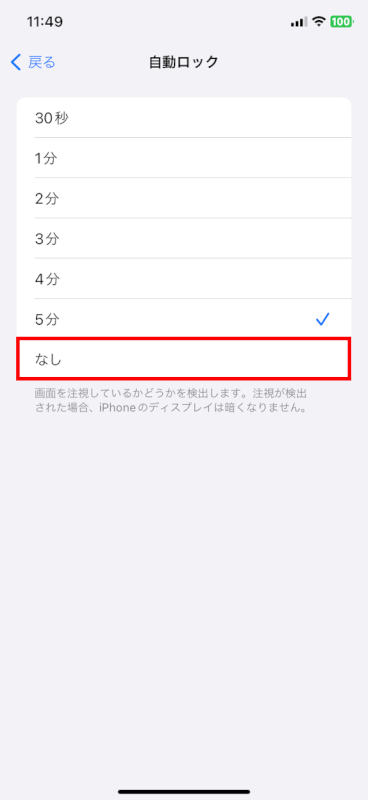
画面ロックがオフになる
「なし」が設定され、画面ロックがオフになりました。
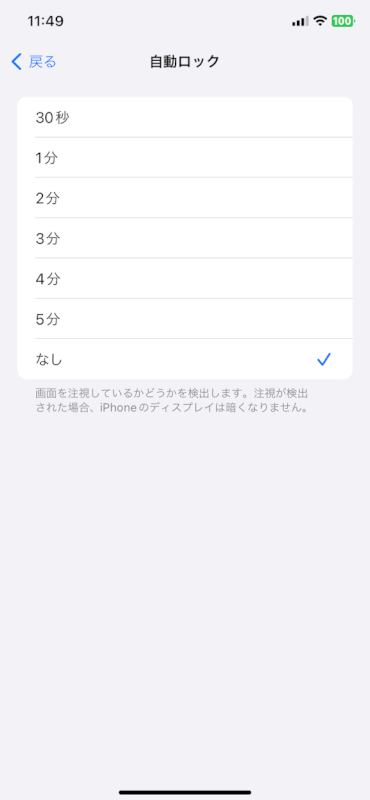
重要な考慮事項
バッテリー寿命
画面ロックを「なし」に設定すると、画面が点灯し続けるのでバッテリーの消耗が速くなります。
バッテリー持ちを優先したい場合は、自動ロック時間を短く設定することをお勧めします。
セキュリティ
画面ロックを無効にすることは、手動でロックしない限り、iPhoneが誰でもアクセスできる状態になることを意味します。
これは、特にデバイスが紛失または盗難された場合、セキュリティ面で危険となる可能性があります。
デバイスの互換性
自動ロックの「なし」に関する設定内容は、iOSバージョンによって異なる場合がありますので、その点に注意してください。
さいごに
画面ロックをオフにする前に、バッテリー寿命とセキュリティリスクに関する考慮事項をしっかり理解することが重要です。
安全かつ便利にiPhoneを利用できるようにしましょう。
問題は解決できましたか?
記事を読んでも問題が解決できなかった場合は、無料でAIに質問することができます。回答の精度は高めなので試してみましょう。
- 質問例1
- PDFを結合する方法を教えて
- 質問例2
- iLovePDFでできることを教えて

コメント
この記事へのコメントをお寄せ下さい。